CCleaner软件清理电脑各项下载记录的详细教程
时间:2020-11-28 14:21:39 作者:无名 浏览量:53
CCleaner是一款专业功能强大的系统优化,以及隐私保护的工具,我们通过该软件能够实现清除Windows系统中的各项垃圾文件,以及使用者的上网记录以空出硬盘容量,同时该软件也非常注重保护用户的各项隐私,被誉为“世界上最受欢迎的PC清洁剂”。本篇文章给大家带来的是该软件清理电脑下载记录的基础教程,帮助用户更好的清除电脑中的垃圾文件,优化电脑的系统内存等等,还不会的小伙伴快来一起看看吧!
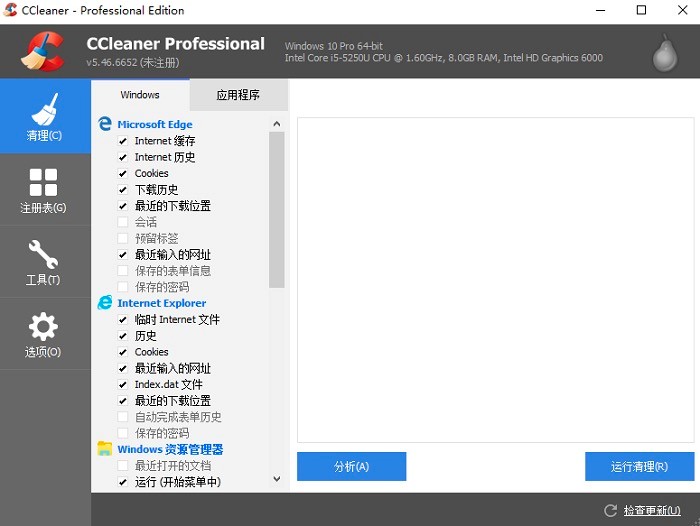
详细教程:
第一步:清除系统浏览器的下载历史
如下图所示,CCleaner将浏览器类型分为系统浏览器(Windows)和第三方浏览器(应用程序)。如果用户需要完全清除下载记录,他们应该在执行清除过程时覆盖两个浏览器。首先,清理系统浏览器。点击清洁功能面板后,您可以看到示例计算机中的系统浏览器包括Microsoft Edge和IE浏览器。用户需要在这两种浏览器中选择下载选项,如下载历史和最新的下载位置。
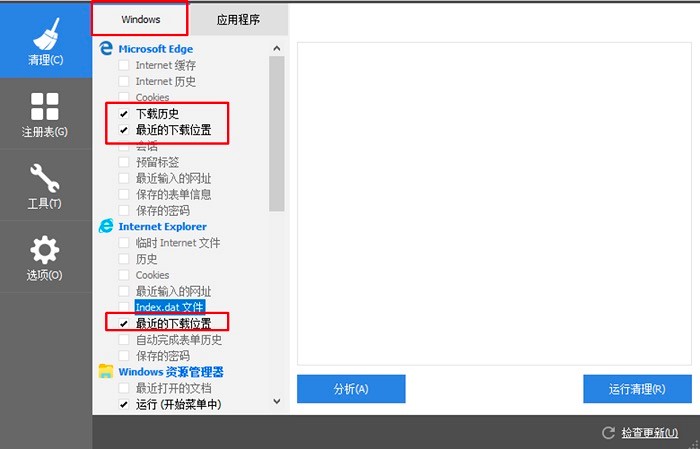
CCleaner使用教程图二
第二步:清理第三方浏览器的下载历史
清理完系统浏览器后,选择CCleaner清理功能面板中的“应用程序”选项卡,继续清理第三方浏览器。如下图所示,示例计算机包括火狐和谷歌浏览器。同样,用户需要在这些浏览器中分别选择下载相关的项目。在清理完系统和第三方浏览器后,用户可以点击浏览器右下角的“运行清理”来清理选中的下载。
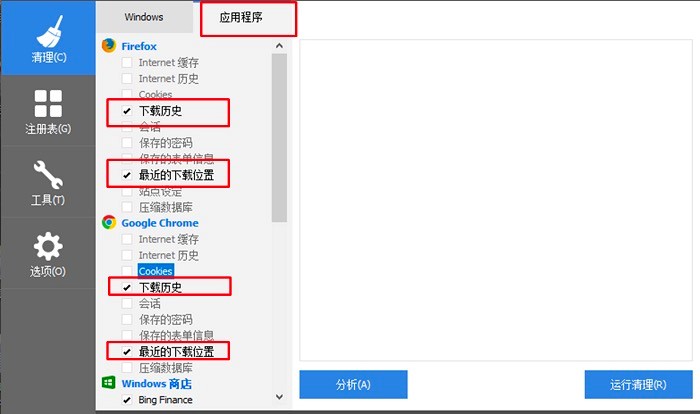
CCleaner使用教程图三
第三步:擦除可用的磁盘空间
如果用户仍然担心计算机中的一些下载痕迹,他可以使用如图中所示的“驱动器擦除”功能来清理计算机中的可用空间。什么是可用空间?可用空间是计算机上被删除的文件占用的空间。虽然用户已经删除了文件,但计算机实际上保存了这些文件的副本。用户可以使用CCleaner的清除空闲空间的功能来完全删除这些文件。
用户下载的各种文件信息将保存在下载历史中,其中可能包含一些帐户密码数据。用户应妥善保护并定期清理下载记录。
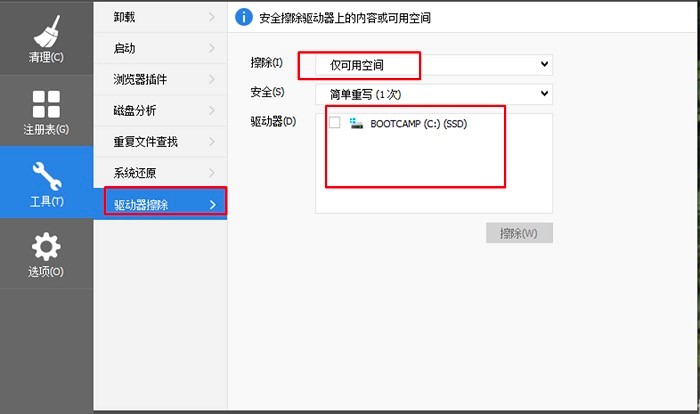
CCleaner使用教程图四
Ccleaner 5.72.0.7994
- 软件性质:国产软件
- 授权方式:共享版
- 软件语言:简体中文
- 软件大小:28388 KB
- 下载次数:6 次
- 更新时间:2020/11/26 23:12:09
- 运行平台:WinXP,Win7,...
- 软件描述:ccleaner是一款功能强大的系统优化和隐私保护工具。ccleaner的主要用... [立即下载]
相关资讯
相关软件
电脑软件教程排行
- 怎么将网易云音乐缓存转换为MP3文件?
- 比特精灵下载BT种子BT电影教程
- 微软VC运行库合集下载安装教程
- 土豆聊天软件Potato Chat中文设置教程
- 怎么注册Potato Chat?土豆聊天注册账号教程...
- 浮云音频降噪软件对MP3降噪处理教程
- 英雄联盟官方助手登陆失败问题解决方法
- 蜜蜂剪辑添加视频特效教程
- 比特彗星下载BT种子电影教程
- 好图看看安装与卸载
最新电脑软件教程
- 卓大师刷机好用么?卓大师刷机使用帮助
- 优考试电脑版付费考试设置技巧介绍
- 小丸工具箱怎么使用?图文使用教学
- 系统美化专家怎么使用?新手使用帮助
- 腾讯企业QQ创建内部群方法介绍
- 驱动精灵最新版补丁升级自动通知开启步骤
- 中国银河证券双子星下载教程和软件介绍
- 米聊电脑版新用户使用图文教程
- 金山打字通自定义打字练习内容教学
- 今目标怎么使用?新用户使用指南
软件教程分类
更多常用电脑软件
更多同类软件专题











